ご利用ガイド コントロールパネルにログインする
目次
本ガイドでは、ConoHaのコントロールパネルへのログイン方法やConoHaアカウントのパスワード再設定方法についてご案内致します。
ログイン方法
- [1]こちら からコントロールパネルへのログインページにアクセスします。
- [2]ConoHaアカウントに登録しているメールアドレスおよびパスワードを入力し、ログインをクリックします。
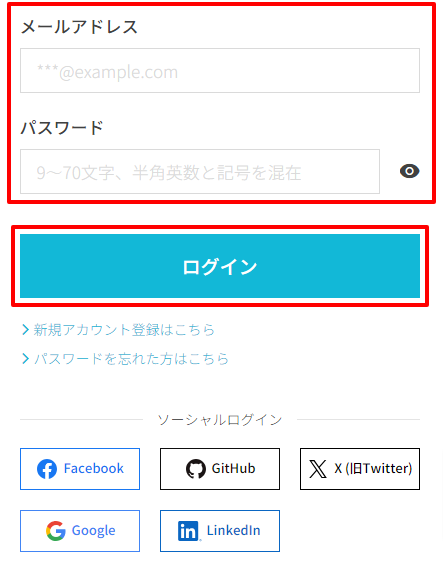
ConoHaアカウントのパスワード再設定方法
ご登録のパスワードがご不明の場合、以下の手順にてパスワードの再設定が可能です。
なお、ご登録いただいているメールアドレスにてメールが受信できない、もしくは登録のメールアドレスがご不明の場合、以下のお手続きは実施出来ませんため、お客様センターまでお問い合わせください。
- [1]ログイン画面下部の「パスワードを忘れた方はこちら」をクリックします。
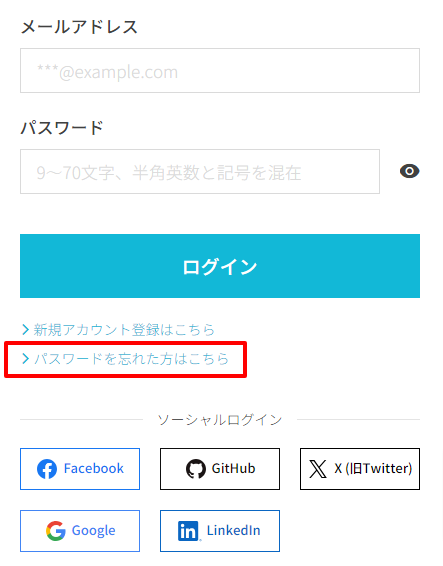
- [2]ConoHaアカウントに登録している「メールアドレス」を入力します。
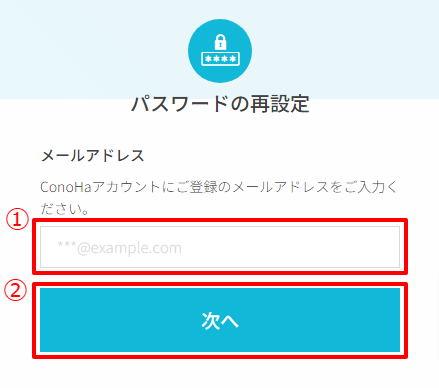
- [3]ConoHaからご登録のメールアドレス宛に「パスワードリセットのお申し込みを受け付けました」という件名のメールが送付されますので、内容をご確認いただき、メール内に記載のURLへアクセスします。
-
- URLの有効期限は、メールが送付されてから30分間となります。
- メールが届かない場合、迷惑メール・ゴミ箱に振り分けられている場合もございますのでご確認ください。
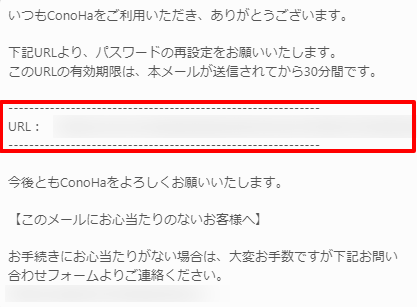
- [4]URLへアクセスし、新しくパスワードを入力し、「設定する」をクリックします。
パスワードは9文字以上でアルファベットの大文字・小文字・数字・記号を含めて設定をしてください。
-
- パスワードにつきましては、セキュリティの観点から、長く複雑な文字列で設定を推奨致します。
また、お客様にて設定されたパスワードにつきましては弊社では取得しておりませんので、忘れないよう手元に控えていただきますようお願い致します。
- パスワードにつきましては、セキュリティの観点から、長く複雑な文字列で設定を推奨致します。
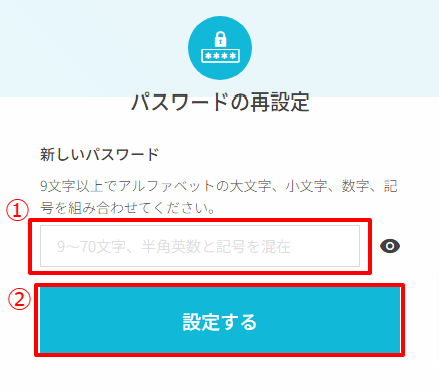
- [5]以下画面が表示されたら、再設定のお手続きは完了です。
ログイン画面より、ご登録いただいているメールアドレス及び新しく設定いただいたパスワードをご入力の上、ログインをお試しください。
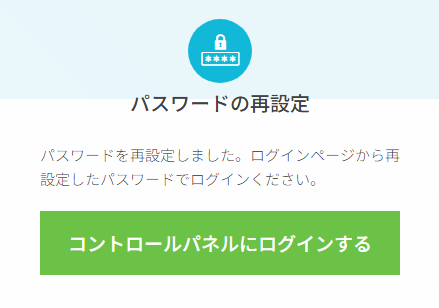
- 問題は解決できましたか?
-



